AVI 파일 형식은 비디오 저장에 사용되기 때문에 온라인에서 비디오를 공유하기 위한 실행 가능한 옵션이 아닙니다. 반면에 SWF 파일 유형은 의심할 여지 없이 가장 바람직한 형식입니다. 따라서 원하는 경우 AVI를 SWF로 변환 체재. 이것은 여기에서 몇 가지로 할 수 있습니다 편리한 AVI에서 SWF로의 변환기.
이렇게 하려면 AVI to SWF 변환기에 액세스할 수 있어야 합니다. 이 기사에서는 오프라인 AVI to SWF 변환기와 여러 AVI to SWF 온라인 변환기가 제공됩니다.
내용 : 파트 1. 비디오를 SWF로 어떻게 쉽게 변환합니까?파트 2. 무료로 AVI를 SWF로 변환하는 방법은 무엇입니까?파트 3. SWF에 대한 빠른 FAQ4 부. 결론
파트 1. 비디오를 SWF로 어떻게 쉽게 변환합니까?
상당한 크기의 파일을 변환하려면 데스크톱 버전을 사용하는 것이 좋습니다. AVI를 SWF 형식으로 변환할 수 있는 강력한 프로그램을 찾고 있다면, iMyMac 비디오 컨버터 사용 가능한 최고의 옵션 중 하나입니다.
iMyMac에서 제공하는 프로그램에는 다양한 기능이 포함되어 있습니다. 파일을 변환할 때 파일을 편집할 수 있습니다. 또한 비디오에 캡션을 추가할 수 있습니다.
사용자는 이러한 AVI-SWF 파일 변환기를 사용하여 다양한 형식을 성공적으로 압축, 변환 및 개선할 수 있습니다. 동시에, AVI에서 MP4 추출 도구가 있는 케이크 한 조각입니다. 이 변환기는 Windows 및 Mac 운영 체제와 모두 호환되며 둘 중 하나에서 효과적으로 사용할 수 있습니다.
다음은 이 비디오 변환기를 사용하여 AVI를 SWF 형식으로 변환하기 위해 취할 수 있는 단계입니다. 이 프로세스에 대해 자세히 알아보려면 계속 읽으십시오.
- Mac 또는 Windows 컴퓨터에서 iMyMac Video Converter를 시작합니다. 계정에 액세스하려면 다음으로 로그인하세요.
- 파일에 없는 파일을 포함하여 모든 파일을 시스템 디스플레이에 놓거나 끌 수 있습니다. AVI 형식.
- "를 선택하면형식 변환" 옵션을 사용하면 드롭다운 상자에서 다음과 같은 형식을 선택하여 소스 파일을 변환할 파일의 종류를 정확히 지정할 수 있습니다. SWF.
- 사용자 인터페이스 덕분에 파일 변경 사항을 찾는 것이 훨씬 간단해졌습니다.
- 구성 변경 사항은 선택 시 유지됩니다. 찜하기.
- 도구 모음에서 변환 옵션을 선택하면 변환 절차가 시작됩니다.

파트 2. 무료로 AVI를 SWF로 변환하는 방법은 무엇입니까?
도구 01. VEED의 무료 온라인 비디오 변환기
온라인 비디오 변환기 VEED.io를 사용할 수도 있습니다. 간단한 사용자 인터페이스로 인해 이 온라인 변환기 도구는 모든 AVI 파일을 쉽게 변환할 수 있습니다. 또한 Firefox, Google 및 Safari와 같은 모든 웹 브라우저에서 무료로 사용할 수 있습니다.
또한 다른 해상도를 선택할 수 있습니다. 그러나 이 도구의 단점은 전환 기간이 인터넷을 얼마나 빨리 사용할 수 있는지에 달려 있다는 것입니다. 그럼에도 불구하고 VEED.io는 AVI 파일을 트랜스코딩하는 데 유용한 도구입니다.
VEED.io를 사용하여 AVI를 다음으로 변환하는 방법은 다음과 같습니다. SWF 파일 무료 온라인:
- 대상 AVI 파일을 업로드해야 합니다. 파일을 페이지로 끌어다 놓거나 파란색 아이콘을 선택하여 장치의 디렉토리에서 선택할 수 있습니다.
- 파일 형식의 드롭다운 메뉴에서 출력 형식으로 SWF를 클릭합니다. "를 선택하세요.파일 변환" 이후.
- 방금 변환한 SWF 파일은 "파일 다운로드"버튼을 누릅니다.
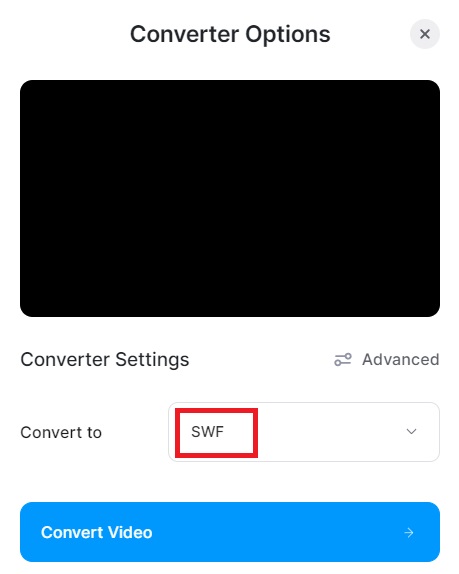
도구 02. Videoconverter.com
Videoconverter는 AVI를 SWF로 변환하는 데 사용할 수 있는 무료 웹 변환기입니다. 앱이 필요하지 않으며 액세스가 간단합니다. 안타깝게도 최대 파일 크기는 100MB에 불과합니다. 모든 파일은 귀하의 필요에 더 잘 맞도록 강력한 서버에서 변환될 수 있으므로 대부분의 개인용 PC에 비해 변환 프로세스 속도가 빨라집니다.
업로드한 파일에는 본인만 액세스할 수 있습니다. 변환된 파일을 받는 즉시 당사 서버에서 해당 파일을 즉시 삭제합니다.
- AVI 파일을 업로드합니다.
- 대상 형식으로 SWF를 선택합니다.
- 클라임웍스와 함께 하늘과 닿는 여정을 시작하세요 개 심자 메뉴에서.
- 파일이 자동으로 다운로드되지 않은 경우 다운로드.
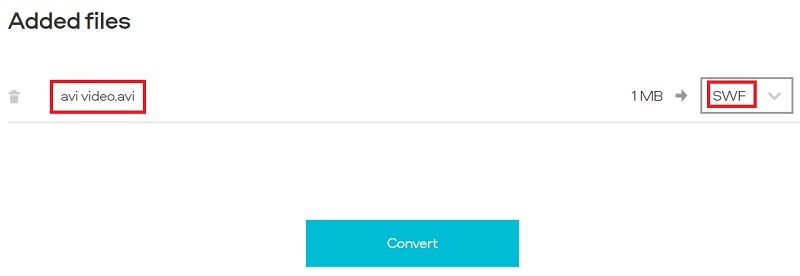
도구 03. Aconvert.com
사용 Aconvert 온라인에서 AVI를 SWF로 변환하는 또 다른 기술입니다. 이 프로그램은 안전하고 사용자 친화적인 웹 변환기입니다. 또한 MKV, WMV, FLV, SWF, MP4, MOV, ASF 등과 같은 다양한 파일 형식을 지원합니다.
파일의 비트 전송률, 크기 및 프레임 속도를 변경할 수도 있습니다. 그러나 변환하는 동안 화를 낼 수 있는 광고가 있습니다. 그럼에도 불구하고 AVI를 SWF 파일로 변환하는 것은 여전히 실용적입니다.
- 변환을 검색합니다. 소프트웨어 메인 화면에서 다음을 선택합니다. 파일을 선택하십시오
- 다음으로 대상 형식 옆에서 원하는 출력 파일을 선택합니다. SWF 파일을 누릅니다.
- AVI 파일을 SWF로 변환하려면 지금 변환 AVI를 SWF로 변환.
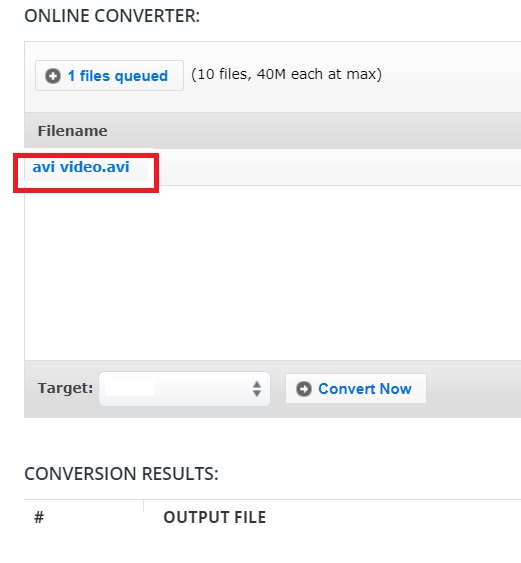
파트 3. SWF에 대한 빠른 FAQ
SWF 파일이란?
SWF 컨테이너는 종종 애니메이션 또는 플래시 기반 멀티미디어 그래픽을 저장하는 데 사용됩니다. 실제 파일 크기는 너무 작아서 권장합니다.
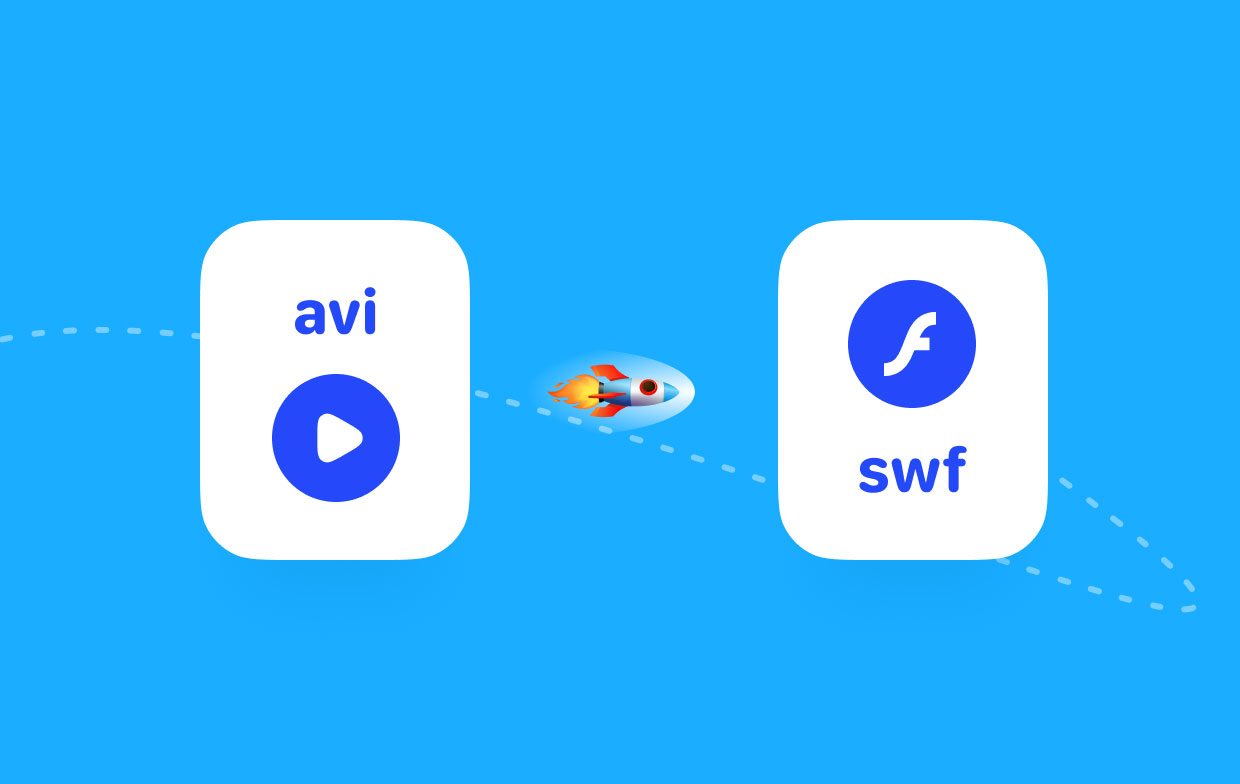
VLC가 SWF를 MP4 또는 기타 형식으로 변환할 수 있습니까?
- SWF 파일을 제출하려면 VLC Media Player를 열고 선택하십시오. 미디어 > 변환/저장 > +추가.
- 클라임웍스와 함께 하늘과 닿는 여정을 시작하세요 변환 / 저장을 클릭한 다음 프로필에서 비디오 - H.265 + MP3(MP4)를 선택합니다.
- SWF를 MP4로 트랜스코딩하려면 찾아보기를 누르고 대상 폴더를 선택한 다음 스타트.
Handbrake를 사용하여 SWF 파일을 변환하는 방법은 무엇입니까?
- SWF 파일을 추가하려면 이 소프트웨어를 실행하고 "오픈 소스."
- 로부터 "형성" 메뉴에서 출력 형식을 선택합니다. 또한 여기에서 출력의 비디오 효과를 제어하기 위한 추가 편집 도구를 얻을 수 있습니다. 모든 작업이 완료되면 Handbrake를 사용하여 SWF를 무료로 변환합니다.
AVI를 SWF로 어떻게 변환합니까?
- AVI 비디오 파일을 업로드하려면 Convertio 웹사이트를 방문하여 클릭하십시오. 파일을 선택하십시오.
- 개 심자을 클릭한 다음 창으로 변환에서 SWF를 선택합니다.
- 완료한 후 다음을 클릭합니다. 다운로드 AVI 비디오 다운로드를 시작합니다.
Windows 10에서 SWF를 변환하는 방법은 무엇입니까?
- SWF 비디오의 경우 Format Factory를 열고 다음을 선택합니다. 파일 추가.
- 출력 폴더를 선택한 다음 OK.
- SWF 파일을 변환하려면 스타트
4 부. 결론
오늘날 다양한 변환기를 사용할 수 있습니다. AVI를 SWF로 변환. 온라인 AVI to SWF 변환기를 활용하는 것이 선택 사항 중 하나입니다. 그러나 iMyMac Video Converter는 모든 것을 최고로 원하는 경우 이상적인 옵션입니다.



